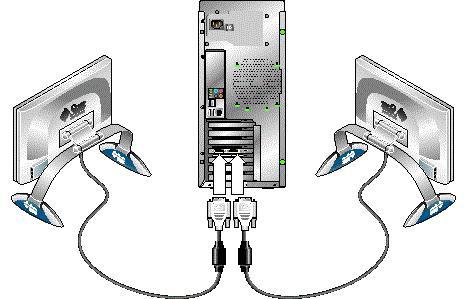Πώς να συνδέσετε μια οθόνη σωστά με τον υπολογιστή 2
Αν πρέπει να εργάζεστε τακτικά μεπολλοί υπολογιστές ή η ισχύς του προσωπικού σας υπολογιστή δεν επαρκεί για την υλοποίηση των καθορισμένων εργασιών, υπάρχουν πολλές επιλογές που μπορούν να διευκολύνουν τη ζωή σας. Σήμερα θα μιλήσουμε για τον τρόπο σύνδεσης μιας οθόνης με 2 υπολογιστές και αντίστροφα.

Μηχανική μέθοδος
Ανάλογα με τους στόχους και τις επιθυμίες σας,υπάρχουν διάφορες μέθοδοι για εργασία με πολλούς υπολογιστές από μία οθόνη. Αν δεν έχετε την απόδοση του υπολογιστή σας ή χρειάζεστε ξεχωριστό σταθμό εργασίας για να εκτελέσετε μεγάλους υπολογισμούς ενώ κάνετε άλλη εργασία και στη συνέχεια να συνδέσετε 2 υπολογιστές σε 1 οθόνη, θα χρειαστείτε μια ειδική συσκευή - έναν διακόπτη KVM.
KVM (πληκτρολόγιο, βίντεο, ποντίκι) είναι μια ειδικήπροσαρμογέα, που προορίζεται μόνο για το σκοπό αυτό. Σας επιτρέπει να διαιρέσετε μια οθόνη σε δύο υπολογιστές χωρίς να εγκαταστήσετε πρόσθετο λογισμικό και να "χορεύετε με ένα τύμπανο".
Αυτή η συσκευή έχει την απλούστερη μορφή τηςμία είσοδο για ποντίκι, οθόνη (προβολέα) και πληκτρολόγιο. Επίσης, έχει δύο εξόδους για κάθε μία από τις παραπάνω συσκευές. Δηλαδή, εμείς απλά βάλτε τα επόμενα δύο μπλοκ του συστήματος του υπολογιστή, συνδέστε τους, καθώς και συμβατικό εξοπλισμό, KVM διακόπτη, και στη συνέχεια θα το συνδέσετε με μια σειρά από εξωτερικές συσκευές. Αυτό είναι όλο.
Τώρα μπορείτε να πατήσετε το κουμπί τροφοδοσίας και στα δύομπλοκ συστήματος. Και οι δύο θα ξεκινήσουν και θα αρχίσουν να εργάζονται. Για να κάνετε εναλλαγή μεταξύ σταθμών εργασίας, απλά πατήστε ένα συγκεκριμένο κουμπί στη συσκευή.
Το μόνο μειονέκτημα αυτής της μεθόδου είναι η ανάγκη δημιουργίας ενός τοπικού δικτύου. Φυσικά, υπάρχουν διακόπτες που παίζουν το ρόλο των δρομολογητών, αλλά κοστίζουν μια τάξη μεγέθους περισσότερο.

TeamViewer
Αυτός ο τρόπος για τον τρόπο σύνδεσης μιας οθόνης με 2οι υπολογιστές, όπως αυτοί που χρειάζονται τους δύο σταθμούς χωρίζονται από μεγάλη απόσταση και κανένας "διακόπτης" δεν θα τους φτάσει με καλώδια. Για να το κάνετε αυτό, χρειάζεστε το πρόγραμμα TeamViewer.
Αλλά για τη χρήση του υπάρχουν πολλάαποχρώσεις. Αυτό το βοηθητικό πρόγραμμα είναι δωρεάν μόνο για έναν προσωπικό υπολογιστή. Εάν το χρησιμοποιήσετε για την οργάνωση, τότε μπορεί να ξεκινήσει "επιβλαβές" και να εργαστεί για μέγιστο πέντε λεπτά με διαλείμματα μέσα σε 2-3 λεπτά. Επιπλέον, απαιτεί σύνδεση στο Διαδίκτυο, και όσο νωρίτερα, τόσο το καλύτερο.
Για να χωρίσετε 2 υπολογιστές σε έναθα πρέπει να εγκαταστήσετε το TeamViewer και στους δύο σταθμούς και να θυμάστε τα αναγνωριστικά και τους κωδικούς πρόσβασης τους. Στη συνέχεια, στο χώρο εργασίας σας, πρέπει να ξεκινήσετε το πρόγραμμα και να συνδεθείτε στη δεύτερη μονάδα συστήματος, ακόμα και αν δεν έχετε συνδεδεμένη με αυτό ξεχωριστή οθόνη.
Radmin
Ένα άλλο βοηθητικό πρόγραμμα που μπορεί να αποδοθεί σε"μέθοδος λογισμικού". Στην πραγματικότητα, δεν διαφέρει από το παραπάνω TeamViewer και επεκτείνει μόνο την απάντηση στο ερώτημα πώς να διαιρέσει μια οθόνη σε δύο υπολογιστές. Εάν δεν πρόκειται να αγοράσετε ένα διακόπτη, τότε θα είναι ευκολότερο για σας να κατεβάσετε και τα δύο προγράμματα και να ελέγξετε στην πράξη ποια είναι πιο βολική.
Ποιες λειτουργίες μπορούν να σημειωθούν στον τρόπο λογισμικού για τη σύνδεση μιας οθόνης σε δύο υπολογιστές;
- Ένα έτοιμο ιδιωτικό δίκτυο μεταξύ δύο υπολογιστών. Μπορείτε να μεταφέρετε δεδομένα μεταξύ τους χωρίς περιττό πονοκέφαλο, παρακολουθώντας ταινίες και ούτω καθεξής.
- Η εμβέλεια δεν είναι περιορισμένη. Το κυριότερο είναι ότι και στους δύο υπολογιστές υπάρχει Διαδίκτυο.
Από τα δευτερεύοντα, μπορείτε να διακρίνετε μόνο έναν πονοκέφαλο με μια ρύθμιση autorun και σενάρια, έτσι ώστε το ίδιο το πρόγραμμα να ξεκινάει και να διαμορφώνεται για να λαμβάνει όταν ξεκινά ο υπολογιστής.

Αντίθετα
Και τώρα ας συζητήσουμε, όχι πώς να συνδεθούμεμια οθόνη σε 2 υπολογιστές, αλλά αρκετά αντίστροφη κατάσταση. Συχνά, ο χώρος εργασίας μιας οθόνης μπορεί να μην είναι αρκετός για να φιλοξενήσει όλες τις πληροφορίες. Φάκελοι, αρχεία τραπέζης - τα οποία είναι όλα σε στρώσεις και αλληλεπιδρούν με την προβολή.
Για να αντιμετωπίσετε αυτό το πρόβλημα, πρέπει να ξέρετε πώς να δημιουργήσετε έναν υπολογιστή με 2 οθόνες. Ωστόσο, αυτό δεν είναι τόσο μεγάλο πρόβλημα. Όλα εξαρτώνται από τα αιτήματά σας.
- Αν θέλετε να συνδέσετε μια τηλεόραση ήπροβολέα, στη συνέχεια, πρώτα ελέγξτε τις υποδοχές στο πίσω μέρος του υπολογιστή. Μπορεί να χρειαστείτε είτε ένα συνηθισμένο καλώδιο HDMI είτε το ακριβώς ίδιο καλώδιο που συνδέετε την οθόνη.
- Για να συνδέσετε μια δεύτερη οθόνηβεβαιωθείτε ότι η κάρτα γραφικών διαθέτει πρόσθετο σύνδεσμο για τη σύνδεση και ότι το καλώδιο ταιριάζει με τη φόρμα. Σε ακραίες περιπτώσεις, θα πρέπει να αγοράσετε έναν προσαρμογέα που κοστίζει περίπου 200 ρούβλια.
Αυτό δεν είναι καθόλου περίπλοκο. Στη συνέχεια, θα μιλήσουμε για τη δημιουργία μιας συνδεδεμένης οθόνης.

Συστήματος
Αφού συνδέσετε το δεύτερο καλώδιοπαρακολουθήσετε στον υπολογιστή, πρέπει να αποφασίσετε ποιος τύπος σύνδεσης θέλετε να χρησιμοποιήσετε. Από προεπιλογή, η τηλεόραση, ο προβολέας ή η δεύτερη οθόνη θα εμφανίζονται στην ίδια οθόνη με την κύρια οθόνη του προσωπικού υπολογιστή. Για να αλλάξετε αυτήν την "αδικία", πρέπει να πατήσετε το συνδυασμό πλήκτρων Win + P.
θα εμφανιστεί ένα παράθυρο για να μπορέσετε με τις επιλογέςτην τοποθέτηση των οθονών. Επιλέξτε "Ανάπτυξη". Τώρα η επιφάνεια εργασίας σας θα χωριστεί σε πολλές οθόνες ταυτόχρονα. Θα πρέπει επίσης να σημειωθεί ότι εάν η εικόνα δεν εμφανίζεται, τότε το πρόβλημα μπορεί να καλυφθεί στις ρυθμίσεις της δεύτερης οθόνης. Για παράδειγμα, η τηλεόραση θα πρέπει να βρει και να ενεργοποιήσει την απαραίτητη είσοδο, από την οποία αποστέλλεται ένα σήμα από τον υπολογιστή.
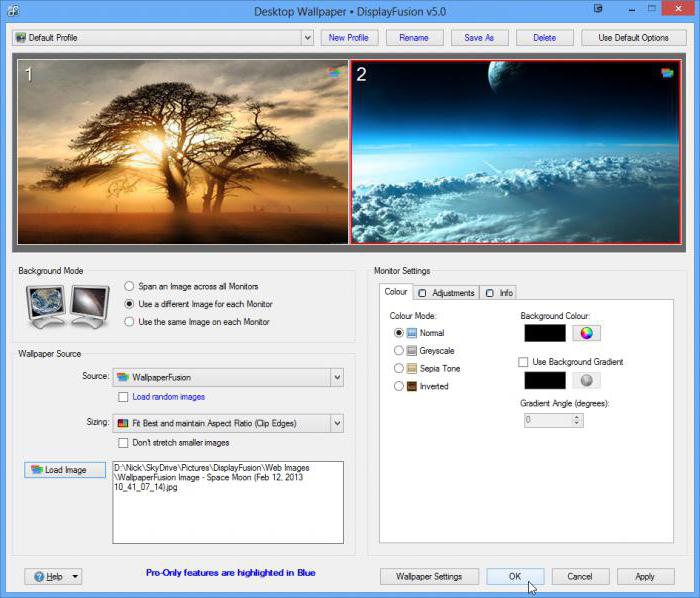
DisplayFusion
Εκτός από τα ενσωματωμένα βοηθήματα του συστήματος, μπορείτεΧρησιμοποιήστε ειδικά προγράμματα για να διαχωρίσετε και να επεκτείνετε την οθόνη, για παράδειγμα το DisplayFusion. Αυτό το λογισμικό επιτρέπει όχι μόνο να διαχειρίζεστε παράθυρα και οθόνες, αλλά και να προσαρμόζετε κάθε επιφάνεια εργασίας σε ξεχωριστή οθόνη ανάλογα με τις προτιμήσεις σας: αλλάξτε προφύλαξη οθόνης και ταπετσαρία. Με την ευκαιρία, δεν θα λειτουργήσει με τη βοήθεια του λειτουργικού συστήματος. Ένα ωραίο επίδομα είναι επίσης ότι το πρόγραμμα είναι σε θέση να αλλάξει αυτόματα την ταπετσαρία της επιφάνειας εργασίας. Από εσάς πρέπει να καθορίσετε μόνο το φάκελο από τον οποίο θα σχεδιάσει εικόνες.
Από τα μειονεκτήματα αξίζει να σημειωθεί το κόστος αυτούπρογράμματος. Η τιμή, ας πούμε ειλικρινά, δεν είναι τόσο χρήσιμη χρησιμότητα - $ 25. Με την τρέχουσα συναλλαγματική ισοτιμία ρούβλι είναι σχεδόν 2000. Συμφωνώ, είναι λίγο υπερβολικό για ένα πρόγραμμα που διπλασιάζει τη λειτουργία του λειτουργικού συστήματος και αλλάζει την εικόνα στη δεύτερη οθόνη.
</ p>>